Arduino Arcade LEGO Games Box
Компоненты и расходные материалы
 |
| × | 1 | |||
| × | 1 | ||||
 |
| × | 4 | |||
 |
| × | 1 |
Необходимые инструменты и машины
 |
|
Приложения и онлайн-сервисы
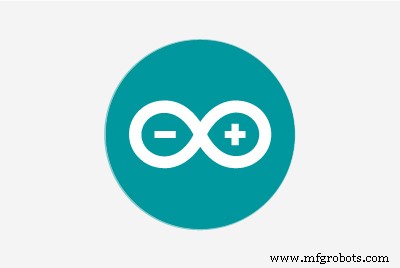 |
|
Об этом проекте
Если у вас есть дети, вы, вероятно, столкнетесь с теми же проблемами, что и мы с наборами Lego, которые вы для них купили. Они собираются и играют с ними, но через некоторое время наборы превращаются в одну кучу кирпичей. Дети растут, а ты не знаешь, что делать с этой кучей.
Мы решили переработать ненужные кубики Lego и создали аркадную игру.
Это пошаговое руководство - результат нескольких месяцев работы, направленной на то, чтобы сделать игру воспроизводимой и при этом иметь очень низкую стоимость. Практически любой мог повторить этот проект! Код был написан таким образом, что он не имеет зависимостей и будет компилироваться на любой плате Arduino. И, конечно же, наши дети тщательно тестировали игры :-)
Чем эта игра отличается от многих других, опубликованных ранее?
Во-первых, в него встроено 5 игр:
- Игра на память (наподобие "Simon-Says", похожая на игру Touch Me)
- Игра на реакцию (похожа на игру "Ударь крота")
- Конкурсная игра (для 2-4 игроков)
- Игра в мелодии (бесплатный режим для малышей и детей младшего возраста)
- Военная игра (для 2-4 взрослых)
Во-вторых, у него отличный (с нашей точки зрения) дизайн и его легко можно повторить.
И в-третьих, он безопасен для окружающей среды, поскольку позволяет перерабатывать пластик.
В конце этого руководства также есть пошаговое видео на тот случай, если вы предпочитаете формат видео.
Шаг 1. Список деталей
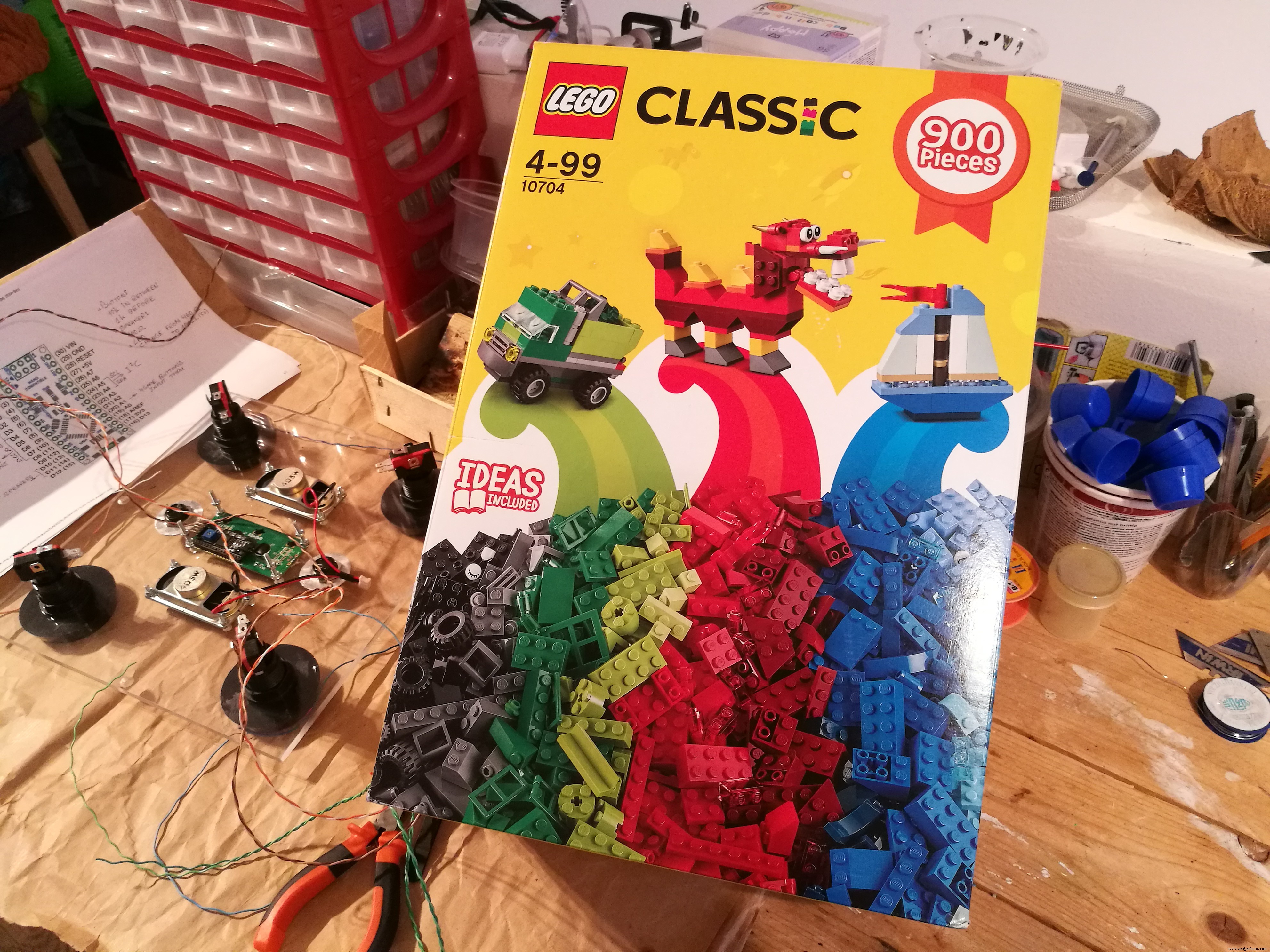

Если вам нравится этот проект, но у вас нет кучи ненужных кубиков Lego, проще всего будет купить набор Lego Classic 10704 с 900 деталями внутри.
Вот список элементов, которые вам понадобятся для создания этого проекта:
- 1 кг (2 фунта) ненужных кубиков Lego (или аналогичных кубиков другого бренда, например Mega Bloks).
- Опорная пластина 25 x 25 см для Lego (или аналогичная другой марки). База Lego имеет 32 x 32 точки. Если нет - база стоит около 3 $ вкл. почтовые расходы при покупке в Интернете (поисковый запрос "32 25 блоков")
- Прозрачный кусок оргстекла 30 x 30 см (толщиной 5 или 6 мм).
- 4 большие 60-миллиметровые кнопки в аркадном стиле (я рекомендую красный, зеленый, синий, желтый) (поисковый запрос для интернет-магазинов:«60-миллиметровая кнопка для аркад»). Они являются самым дорогим компонентом этой сборки по цене около 2 долларов за штуку.
- 2 кнопки мгновенного действия, радиус 16 мм (я рекомендую белый и черный) (поисковый запрос:"кнопка 16 мм")
- Кулисный переключатель включения / выключения питания размером 27x21 мм (я рекомендую прозрачный красный с 4 контактами) (поисковый запрос:"кулисный переключатель 16a")
- Ардуино Нано
- ЖК-дисплей 1602 и модуль подключения I2C
- 2 динамика по 4 Ом, 5 Вт, размер 30 x 70 мм (вы можете использовать любые другие небольшие, но чертеж в САПР выполнен для 30x70 мм)
- Макетная плата 8 x 6 см или макетная плата с 830 выводами
- 2 аккумулятора по 18650 шт. (можно переработать из разряженного аккумулятора ноутбука).
- Двойной держатель батареи 18650 (поисковый запрос:"держатель 2 x 18650")
- Контроллер заряда и защита от разряда TP4056
- Повышающий преобразователь на 5 В (подойдет минимальный ток 500 мА)
- Мелочи:несколько проводов, кабель Mini-USB или вилка для самостоятельной сборки, разъем Micro-USB на плате, болты / гайки / шайбы M3, 4 винта верхней крышки.
- Резисторы:6 x 100 Ом, 1 x 1 кОм, 3 x 10 кОм.
Шаг 2. Создание коробки



Это самая легкая часть проекта, которую вы можете поручить своим детям.
Возьмите опорную плиту Lego 32x32 point и выложите стены из переработанных деталей. Всего у вас должно получиться около 9 слоев. Мы выбрали светло-серый цвет для основы, чтобы в центре внимания находились кирпичные стены случайного цвета.
Никакая коробка не будет похожа. Будьте изобретательны при построении слоев. Утилизируйте даже мелкие детали - выглядят они круто. Также неплохо смотрятся нестандартные формы. Добавляем окна, лобовые стекла от машин, двери и ящики.
В ящике должна быть хотя бы одна полноразмерная дверца Lego. Это необходимо для установки кулисного переключателя в стене.
Шаг 3. Изготовление верхней крышки



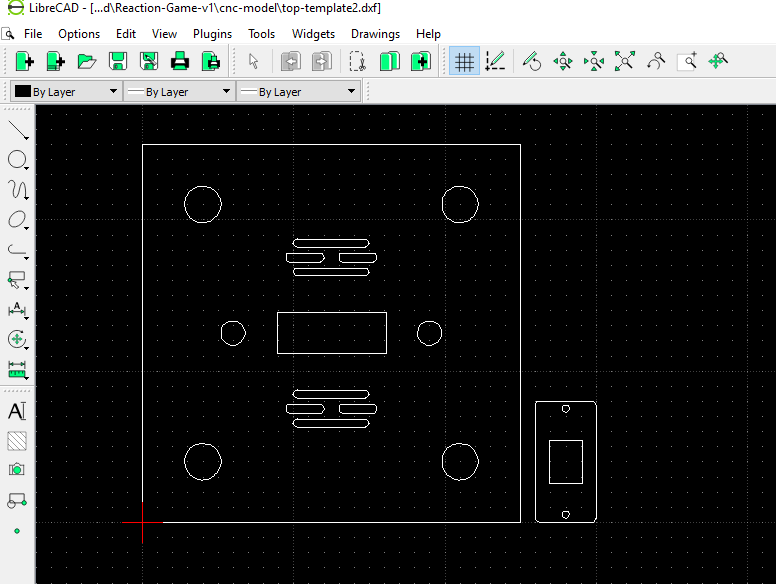
Верхняя крышка изготовлена из оргстекла толщиной 5 или 6 мм (прозрачный акриловый лист). Загрузите чертеж САПР, поместите его на USB-накопитель и просто идите в ближайший магазин с ЧПУ - его вам изготовят. Чертеж САПР также включает монтажную пластину кулисного переключателя (см. Рис.).
Вам нужно будет сделать некоторую отделку верхней пластины. Сделайте скашивание кромок наждачной бумагой и деревянным бруском. Также просверлите отверстия для крепления динамиков и дисплея 1602. Для дисплея 1602 также требуется небольшой треугольник, фрезерованный на стороне ЖК-окна в акриловом листе (см. Фото). Я сделал это на половинной глубине, используя ротационный инструмент (дремель) и небольшую фрезу.
top-template2.dxf
Шаг 4. Добавьте все компоненты на верхнюю крышку



Установите 4 большие кнопки аркад, 2 кнопки смены / выбора игры, 2 динамика и модуль 1602 LCD + I2C. Все фиксируется винтами M3 + шайбами M3 и гайками сзади.
Перед установкой аркадных кнопок - снимаем держатели светодиодных фонарей. Вам нужно будет немного изменить их - см. Следующий шаг.
Шаг 5. Изменение светодиодных индикаторов в кнопках аркад



Эти аркадные кнопки предназначены для работы от 12 В. Они будут работать с напряжением 5 В, которое является напряжением по умолчанию для этого проекта, но они будут слишком тусклыми. Поэтому я снял гнезда светодиодов с кнопок аркад, вытащил держатели светодиодов и удалил светодиоды с резисторами. Резисторы на 460 Ом необходимо распаять и заменить на 100 Ом. Сделав это, я собрал все обратно и установил светодиоды с держателями в кнопки.
Шаг 6. (необязательно) Ярлыки кнопок управления
Вы могли заметить надписи на 2 кнопках управления. В нашей первой версии сборки их не было, но я решил добавить их, когда повторил сборку второй раз.
Обе кнопки имеют несколько функций в зависимости от состояния игры. Белая кнопка запускает выбранную игру или подтверждает выбор во время некоторых игр. Черная кнопка изменяет выбранную игру или выходит во время игры.

Для создания круглых этикеток вам понадобится тонкий алюминиевый лист (толщиной не более 1 мм), сверло для кольцевой пилы, ступенчатое сверло и штампы для букв (см. Рис.). Сначала вы вырезаете круг с помощью кольцевой пилы. Затем вы увеличиваете внутренний диаметр с помощью ступенчатой насадки, а затем используете буквенные штампы для создания этикеток. Чтобы буквы были более заметными, используйте перманентный черный маркер (маркер).
Шаг 7. Изготовление коммутационной доски
У вас есть два варианта. Либо использовать макетную плату и соединить Arduino с кабелями через макетную плату, либо установить небольшой пролом на задней части ЖК-панели.

Для первой сборки мы использовали макетную плату (см. Рис.). Для второй сборки мы решили потратить больше времени на создание коммутационной доски. Функциональность не изменилась, но проводов стало меньше, а разрыв спрятан под ЖК-панелью.
Если вы решите использовать коммутационную плату, возьмите макетную плату 8x6 и обрежьте ее, как показано на рисунке. Большая часть будет использоваться для коммутации, а меньшая - для создания источника питания.

Припаяйте Arduino Nano к этой прототипной плате.
Шаг 8:Подключение соединений

Подготовьте кабели и подключите вашу установку, переключатели и соединения к Nano в соответствии со схемой.

С тех пор, как я начал использовать кабели витой пары Ethernet - я забыл о головной боли, откуда берутся провода для моих проектов. Они разного цвета и многоядерные, поэтому не ломаются. Единственное, о чем вам нужно позаботиться при работе с ними, - это то, что пайка должна быть очень быстрой, чтобы не сгорела изоляция.

Обратите внимание, как подключены резисторы 100 Ом для подключения к динамикам.
Несколько замечаний по подключению:
- Черные / белые кнопки управления подключаются от контактов D2 / 3 непосредственно к земле, поскольку в Nano используются внутренние подтягивающие резисторы.
- A4 / 5 подключены к контактам I2C SDA / SCL. Это необходимо для ЖК-модуля I2C.
- Громкоговорители должны быть подключены к D10 / 11, потому что эти контакты имеют ШИМ-сигнал.
- Рекомендуется добавить небольшую медную линию в качестве шины заземления для упрощения подключения всех проводов заземления (их будет около 5).

Шаг 9. Подключение кнопок
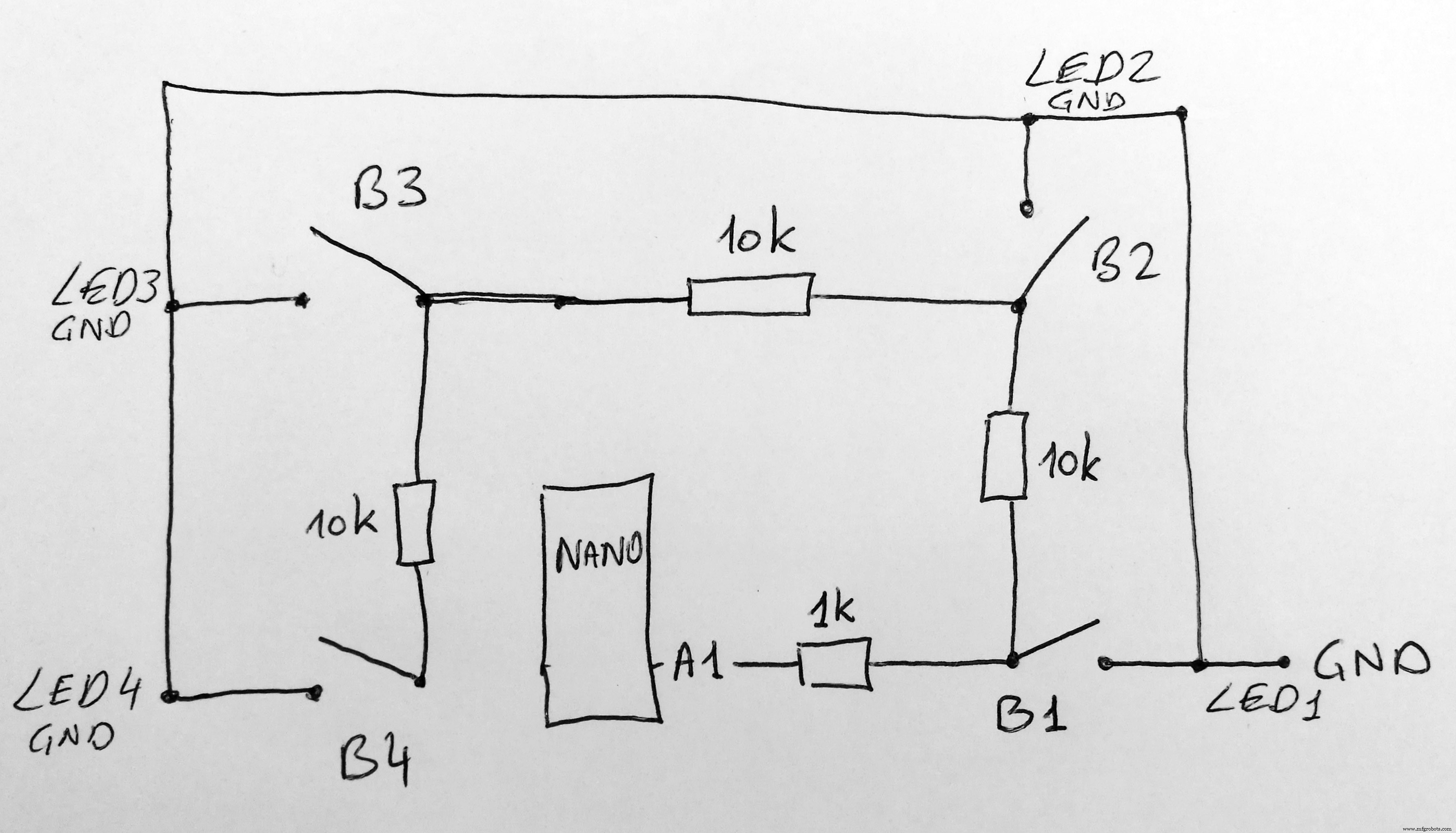
Все аркадные кнопки подключены к единственному выводу A1 через серию резисторов. A1 настроен как внутреннее аналоговое подтягивание. Это одна из тех малоизвестных функций Arduino, которая помогла нам сэкономить на количестве проводов, идущих к кнопкам.
Итак, настройка идет следующим образом:от А1 до первой кнопки через резистор 1к. От button1 до button2 через 10k. От button2 до button3 до 10k и от button3 до button4 до 10k. Каждая кнопка в состоянии «закрыть» замыкается на землю. Поскольку на каждой кнопке для светодиодов уже есть заземление, второй контакт каждого переключателя подключается к земле от светодиода. Взгляните на схему, чтобы понять схему подключения.

На данный момент подключение кабеля Mini-USB к Arduino Nano должно позволить вам играть в игру после загрузки скетча. Все, что вам нужно, это блок питания, чтобы сделать игру портативной.
Шаг 10:Установка батарей

Я использовал две переработанные ячейки 18650 из разряженных аккумуляторов ноутбука. Это модели с меньшей емкостью (около 600 мАч), которые я не хотел использовать для приложений с более высокой нагрузкой. Устройство потребляет не так много энергии, так что этого должно хватить для работы игры в течение нескольких дней.
Батареи устанавливаются в двойной батарейный отсек 18650 и имеет разъем для легкого подключения к источнику питания.
Шаг 11:Установка удлинителя гнезда USB

Игра должна иметь возможность перезаряжать и обновлять прошивку без разборки. Поэтому я просверлил один из блоков, чтобы скрыть разъем Micro-USB.

Чтобы продлить USB-кабель от кирпичной стены до Arduino Nano, я взял кабель Mini-USB, отрезал конец USB-A (большой USB-разъем) и зачистил провода. В моем случае красный / черный были подключениями питания, а белый / зеленый - подключениями D +/-.

D +/- необходимо припаять к разъему Micro-USB. 5 В и земля (красный / черный) должны проходить через источник питания.
Почему был выбран разъем Micro-USB, если Nano использует Mini-USB? Просто потому, что Micro-USB есть повсюду в наших домах - он используется для зарядки телефонов и других устройств. Так вы сможете заряжать игру и обновлять прошивку с помощью телефонного кабеля :-)
Шаг 12:Изготовление блока питания
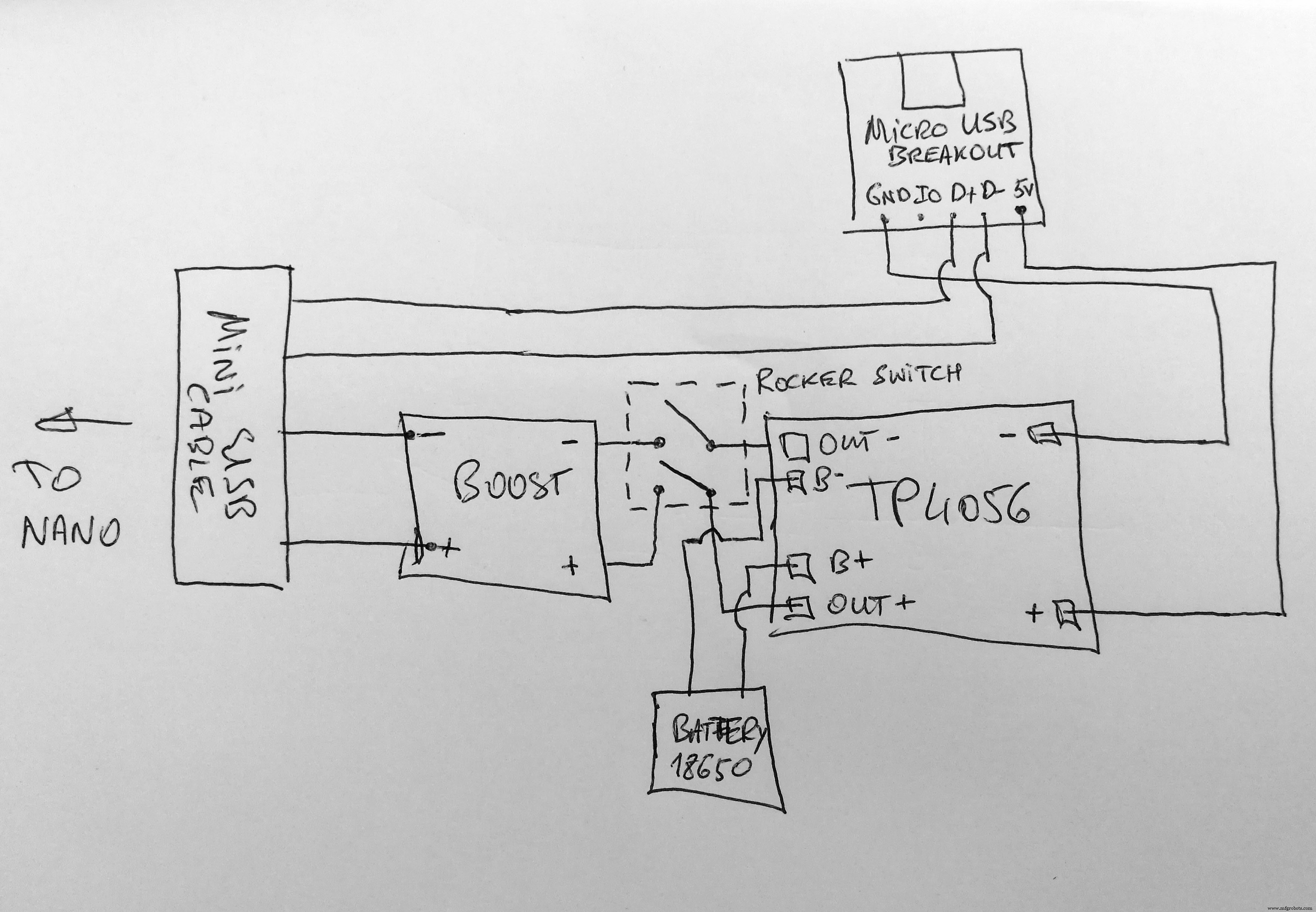
Я взял меньшую макетную плату и припаял прямо к ней зарядное устройство TP4056 и модуль защиты, а также усилитель на 5 В.


Вход в TP4056 идет от разъема Micro-USB. Кабель аккумулятора подключается к контактам TP4056, помеченным как B +/-. Контакты, обозначенные как OUT +/-, входят в тумблер. От тумблера +/- соединения переходят в модуль повышения напряжения 5 В, а к выходу усилителя подключаются красный / черный провода от зачищенного кабеля USB.
Взгляните на схему, чтобы понять схему подключения.
Шаг 13:нанесите эпоксидную смолу на переходник Micro USB

Я использовал немного эпоксидной смолы, чтобы исправить прорыв Micro-USB в кирпичике Lego. После застывания розетка будет более прочной, чем в сотовых телефонах, поэтому дети смогут перезарядить игру, и она не сломается.
Я рекомендую использовать для этой детали быстросохнущую эпоксидную смолу. Если у вас его нет, добавьте еще немного отвердителя в смолу и оставьте на некоторое время.
Шаг 14:Установите кулисный переключатель, подсоедините жгут питания

Этот переключатель массивный. Он рассчитан на сетевое напряжение 250 В. Но я все же использовал эту модель, потому что она отлично смотрится и идеально вписывается в стандартную дверь Lego City. Поэтому я вставил выключатель в монтажную пластину, а затем закрепил пластину на кирпичной стене с помощью 2 шурупов (стены были предварительно просверлены).


Кроме того, теперь можно было, наконец, установить жгут, а также разъем Micro-USB, который был залит эпоксидной смолой в блоке Lego. Обратите внимание, как были использованы некоторые дополнительные блоки для прикрепления компонентов к основанию.
Шаг 15:Закройте крышку

Вставьте кабель Mini-USB в Arduino Nano, который прикреплен к верхней крышке, и закройте крышку.
Я предварительно просверлил 4 отверстия в стенах и использовал 4 шурупа, чтобы прикрепить верх к коробке.
Шаг 16. Код
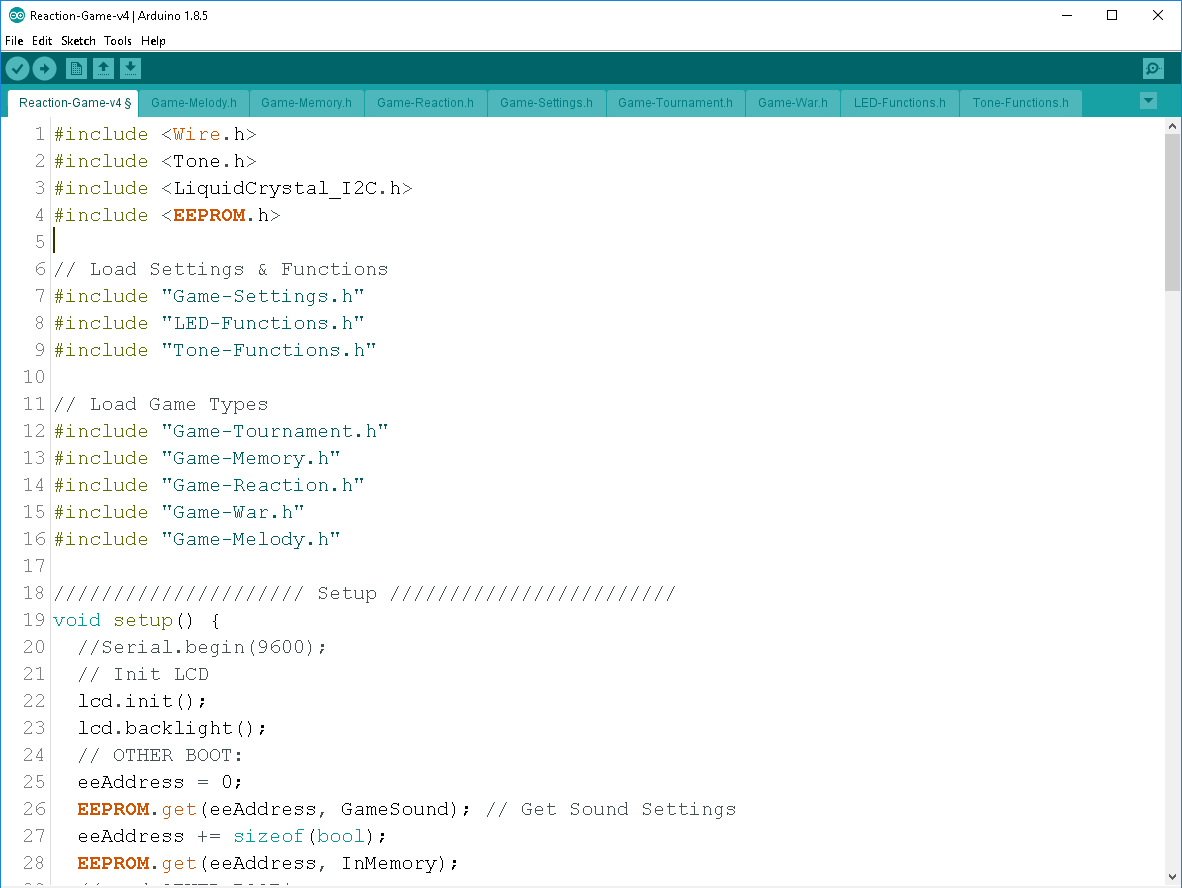
Первую версию игры написал я, а новые 4 версии написал мой друг Алекс, который добавил еще 4 игры и довел код до совершенства. Мы также использовали работу Reyboz для звуков - уровень звука, производимого с помощью этого кода, просто потрясающий по сравнению с тем, что используется по умолчанию с использованием библиотеки Tone Arduino.
Как уже упоминалось, код оптимизировался в течение нескольких месяцев после детального тестирования QA, проведенного детьми, и в настоящее время мы загрузили версию 4 на GitHub.
Последняя версия исходного кода:https://github.com/LenkaDesign/Arduino-Arcade-Lego-Games-Box
Все, что вам нужно сделать, это установить библиотеку 1602 I2C LCD (доступную в диспетчере библиотек Arduino IDE), а затем загрузить наш код.
Сначала вы загружаете button -ibration.ino и запишите на листе бумаги значения, которые производит каждая кнопка Arcade. Этот скрипт также сотрет EEPROM, чтобы сбросить наивысшие оценки.
После этого вы меняете в Game-Settings.h значения кнопок, которые вы откалибровали и загрузите в основной Lego-Games-Box.ino файл, и вы можете начать играть (при условии, что вы все подключили в соответствии со схемой, приведенной выше).
Примечание :если вы делаете эту игру для детей, удалите ее в Game-settings.h последняя запись из String GameTitle [] ={"Игра памяти", "Игра реакции", "Турнирная игра", "Игра мелодии", "Игра ядерной войны"}; В этой последней записи есть правила, по которым каждый игрок выбирает врагов и может быть слишком враждебным для детей.
Шаг 17:подробное видео с инструкциями
Если вам проще посмотреть видео, чем читать инструкции, вот видео-версия этой сборки.
Шаг 18:Правила игры
На данный момент реализовано 5 игр. Если у вас есть еще идеи по играм, которые можно было бы создать с помощью этого ящика - сообщите нам об этом в комментариях. Я кратко рассмотрю каждую игру, объясняя правила и способы игры.
Нажмите на тумблер сбоку, чтобы включить Lego Arcade Games Box. Все игры сопровождаются звуками из ностальгической игры по Марио. При запуске вы должны услышать мелодию запуска игры Марио.
После запуска вы увидите на ЖК-дисплее игру, которая выбрана сейчас. Чтобы изменить игру, нажмите на черную кнопку.
Когда вы решили, в какую игру вы хотите сыграть, просто нажмите белую кнопку, чтобы начать.
Если вы хотите выйти из уже запущенной игры - нужно нажать черную кнопку.
При запуске вы можете отключить звуки (ночной режим), нажав красную кнопку .
Игра на память («Саймон-говорит», похоже на игру Touch Me)
Правила хорошо известны и просты. Игра показывает вам последовательность нот / огней, и вам нужно ее повторить. Каждый раз к последовательности добавляется еще один тон / свет. Чем дольше вы живете, тем лучше у вас память. Она отлично подходит для тренировки кратковременной памяти детей и взрослых.
Игра на реакцию (аналогично игре Whack-a-Mole)
Вам нужно быть достаточно быстрым, чтобы нажимать каждую загорающуюся кнопку. Чем дольше вы играете, тем быстрее загораются кнопки. Этот отлично подходит для тренировки реакции детей и взрослых.
Конкурс / соревновательная игра (для 2-4 игроков)
Вам дается 5 раундов. Каждый должен очень быстро нажать свою кнопку после подачи сигнала (мелодия Марио). Тот, кто первым нажмет на кнопку, побеждает в раунде. Количество побед подсчитывается по окончании 5 раундов и объявляется победитель.
Игра в мелодию (Бесплатный режим "Нажимай и играй" для малышей и детей младшего возраста)
Этот отлично подходит для малышей - он воспроизводит чередующиеся мелодии, когда вы нажимаете и удерживаете кнопку. После первоначального тестирования с детьми мы поняли, что наш младший, которому был 1 год, действительно хочет играть, но не понимает КАК. Правила этой игры - НИКАКИХ ПРАВИЛ. Вы можете нажать любую кнопку, и она будет издавать звуки.
Военная игра (для 2-4 взрослых)
Мой друг Алекс, который программировал последующие версии этой игровой коробки, придумал эту игру во время кризиса Трампа и Кима о том, у кого больше ядерная кнопка. Правила требуют отдельного видео для объяснения (вы можете найти его здесь и здесь), но вкратце, вы выбираете количество игроков в начале, и во время каждого раунда каждый человек выбирает своего врага. Как только каждый выберет своего врага, ракеты начнут лететь. У того, кто был выбран в качестве врага, есть несколько секунд, чтобы нажать кнопку, чтобы послать ракету пересечения и спасти свою страну. Раунды продолжаются до тех пор, пока не останется только одна страна.
Шаг 19:окончательный результат
Мы трое друзей, которые потратили время на создание игры для наших детей. Мы очень надеемся, что вам настолько понравится игра, что вы создадите свою собственную версию, следуя этим инструкциям. Если у вас есть вопросы или предложения - пишите в комментариях.
Заключительные фото в высоком разрешении:

Код
Github
https://github.com/LenkaDesign/Arduino-Arcade-Lego-Games-Boxhttps://github.com/LenkaDesign/Arduino-Arcade-Lego-Games-BoxИзготовленные на заказ детали и корпуса
top-template2_Ku502q1zeA.dxfСхема
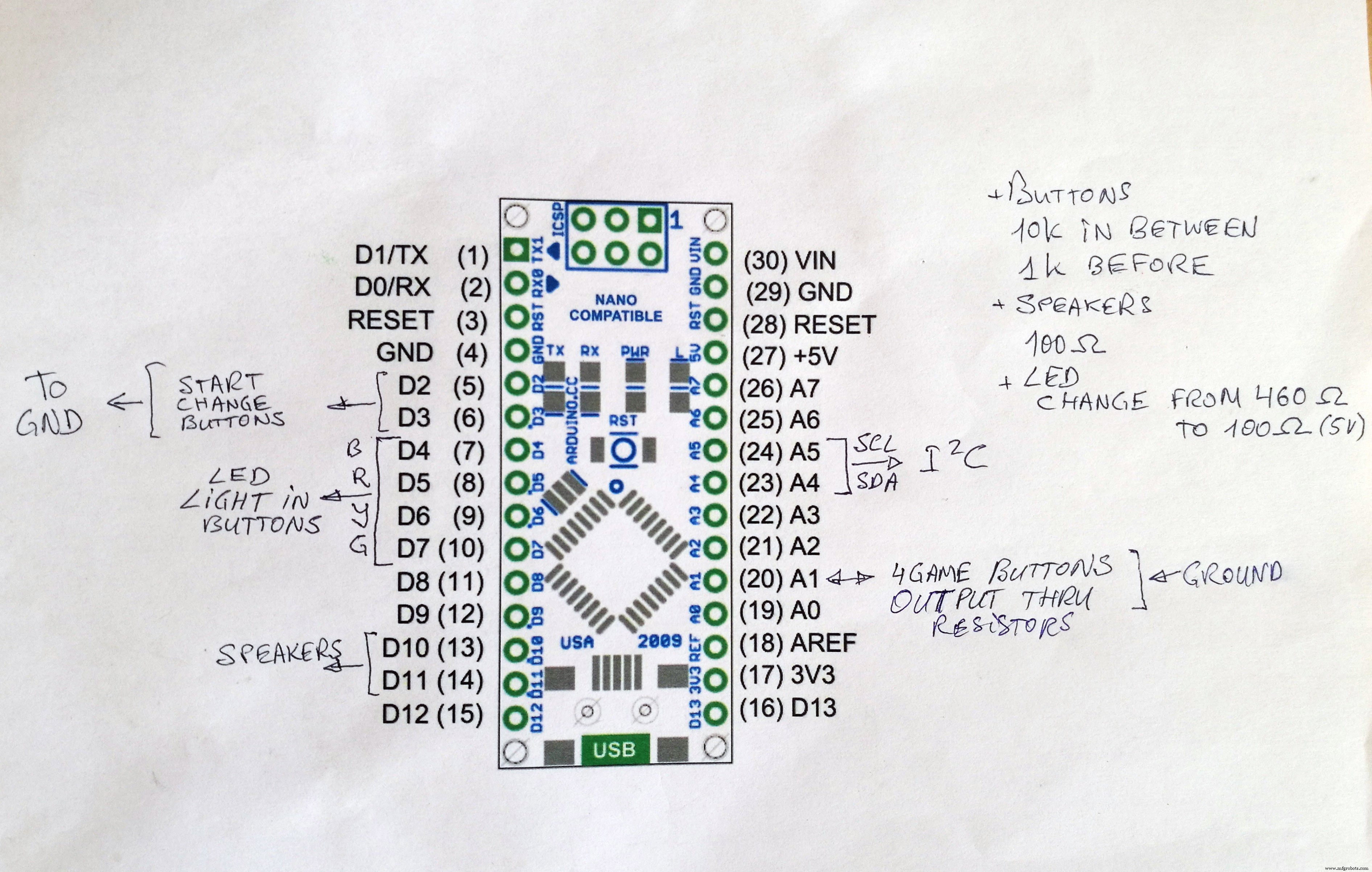
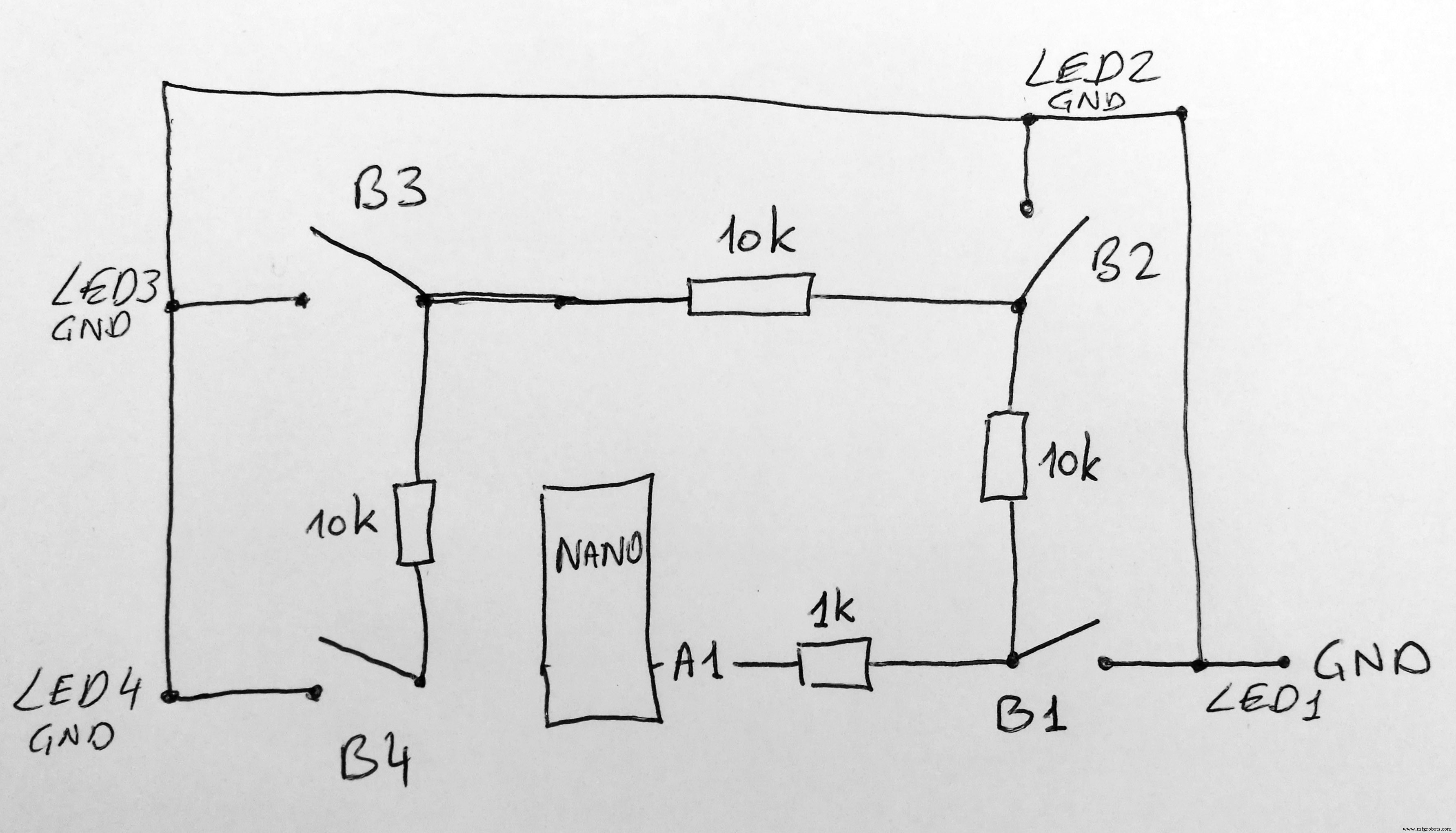
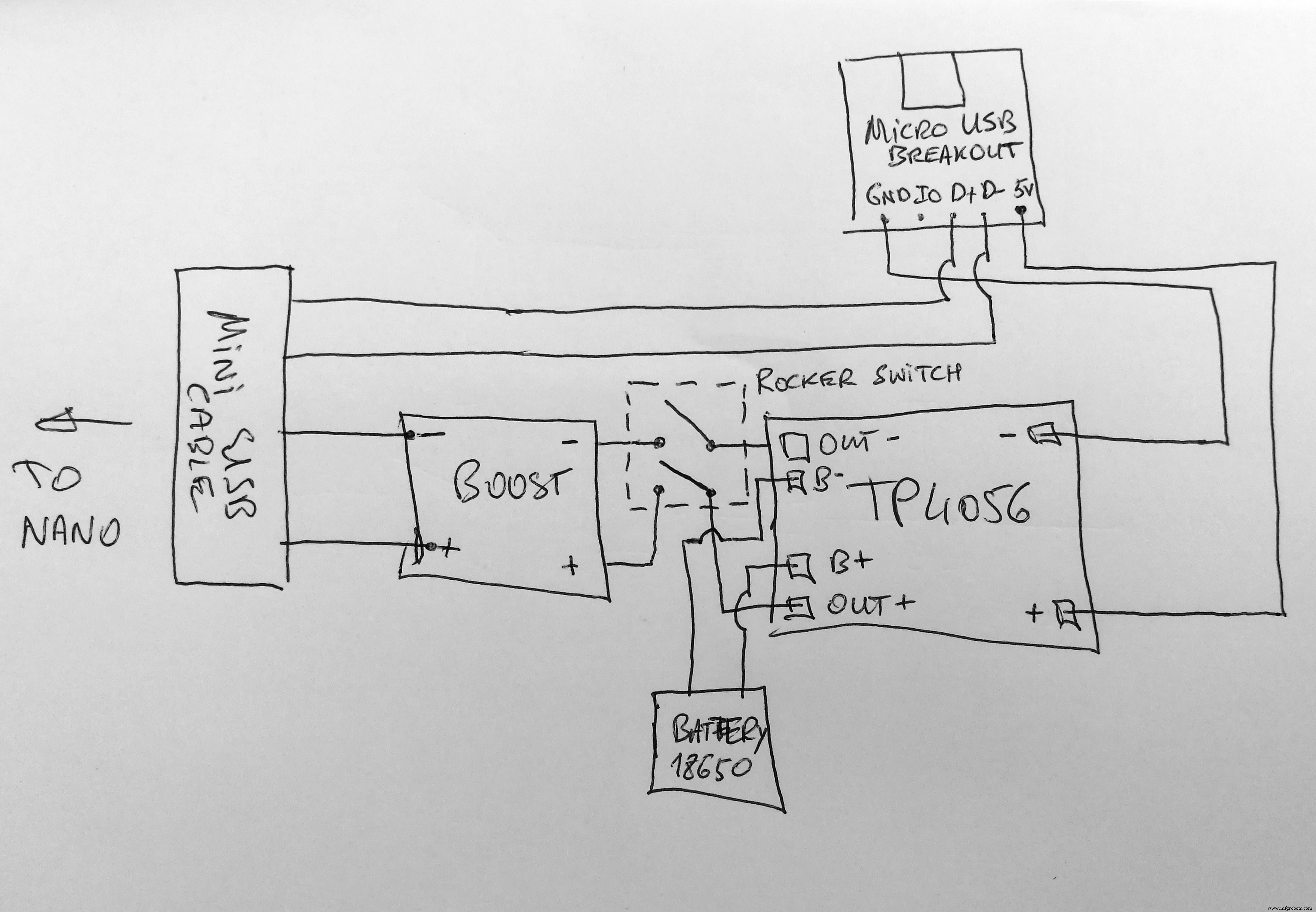
Производственный процесс



